نحوه ارسال ایمیل با تاریخ انقضا در Gmail
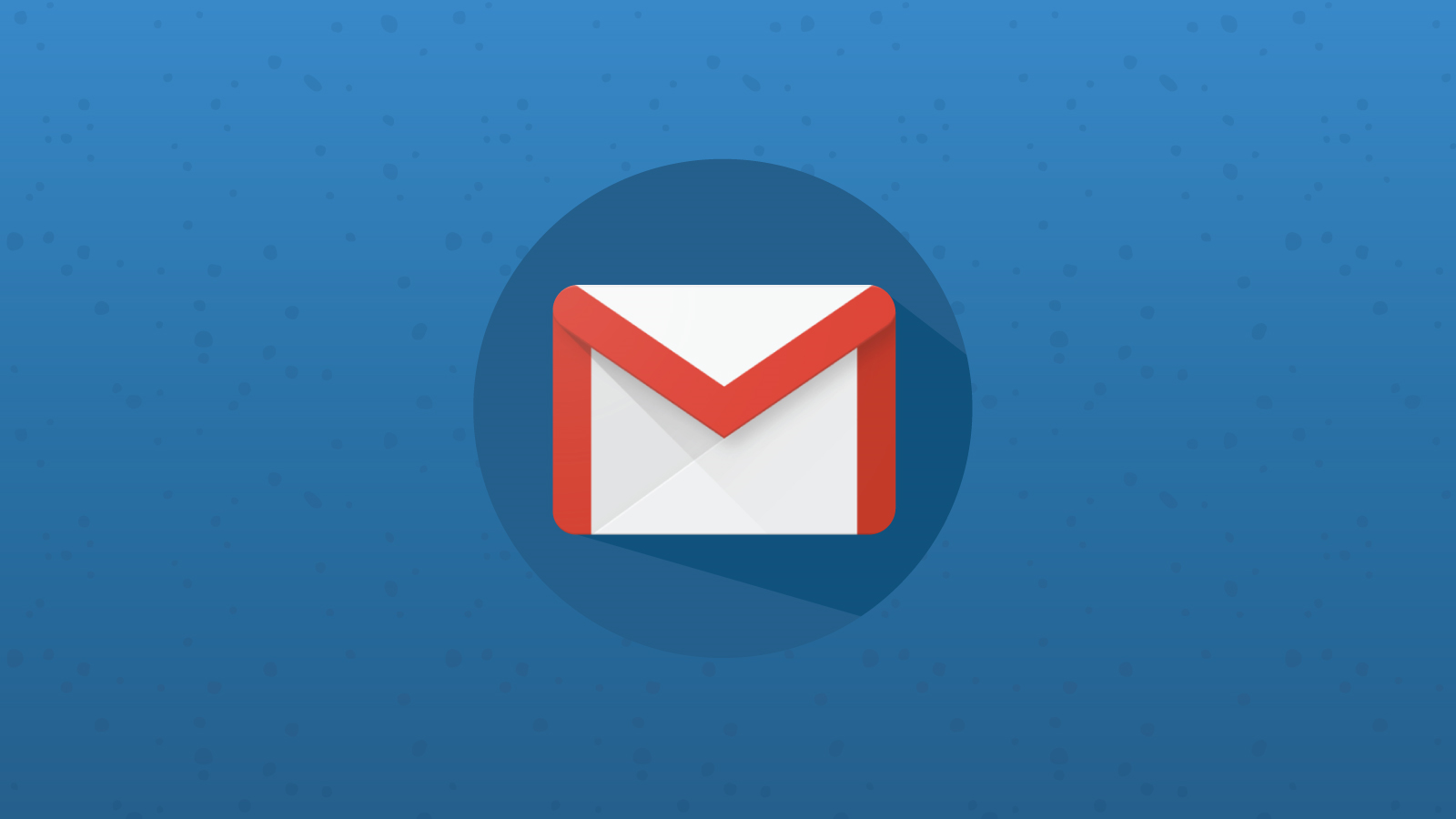
از هم اکنون ، صدها برنامه پیام رسانی فوری برای تلفن های هوشمند موجود است. برنامه هایی مانند WhatsApp ، Telegram ، Signal و … نه تنها امکان تبادل پیام های متنی را برای شما فراهم می کنند بلکه حتی امکان برقراری تماس تصویری و صوتی را نیز برای شما فراهم می کنند. تقریباً همه برنامه های پیام رسانی فوری اکنون از ویژگی پیام رسانی «خود پاک شونده» برخوردار هستند. این یک ویژگی است که پیام های ارسالی را به طور خودکار پس از ساعت تعیین شده حذف می کند. اگرچه کیفیت مفید است ، اما در برنامه های ایمیل در دسترس نیست. بگذارید اعتراف کنیم ، مواردی وجود دارد که می خواهیم تاریخ انقضا را به ایمیل ها در Gmail اضافه کنیم. خوشبختانه این کار با ‘حالت محرمانه’ جیمیل امکان پذیر است. حالت محرمانه هنگام ارسال ایمیل ، یک لایه امنیتی اضافه می کند. با نحوه ارسال ایمیل های با تاریخ انقضا همراه ما باشید.
- همچنین بخوانید: چگونه برای Gmail خود امضا بگذاریم – وب ، اندروید و iOS
مراحل ارسال ایمیل با تاریخ انقضا در Gmail
می توانید از حالت محرمانه Gmail برای تعیین تاریخ انقضا برای ایمیل های خود استفاده کنید. این مقاله راهنمای مفصلی درباره نحوه ارسال ایمیل با تاریخ انقضا به اشتراک می گذارد. بیایید بررسی کنیم
مرحله ۱. اول از همه ، از مرورگر وب خود به حساب Gmail خود وارد شوید .
مرحله ۲. اکنون بر روی دکمه “نوشتن” کلیک کنید تا ایمیل جدیدی بسازید.
مرحله ۳. در پنجره ترکیب ایمیل ، آدرس ایمیل گیرنده ، موضوع و محتوای ایمیل را وارد کنید .
مرحله ۴. در پایین ، باید روی دکمه قفل که یک ساعت مقابل آن است کلیک کنید .
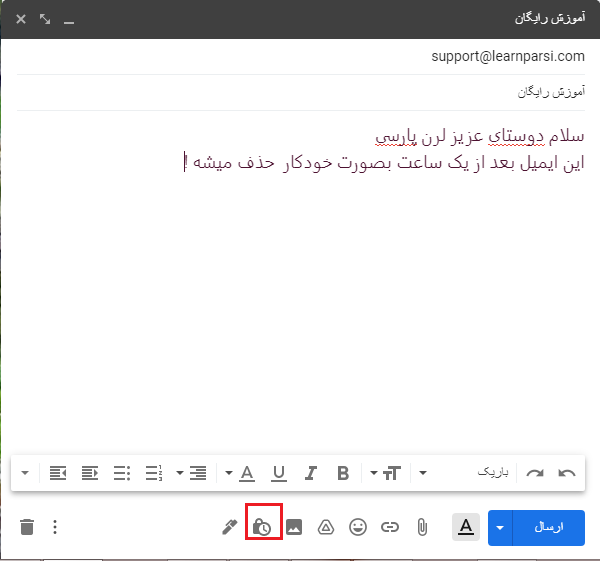
مرحله ۵. این دکمه “حالت محرمانه” را فعال می کند . در قسمت تنظیم انقضا ، زمان انقضا را انتخاب کنید . شما می توانید زمان انقضا متفاوتی را از یک روز تا پنج سال انتخاب کنید.
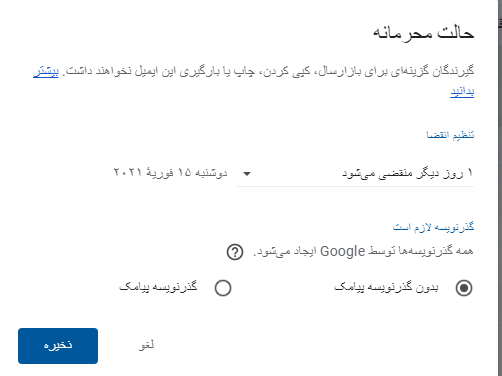
مرحله ۶. در قسمت گذر نویسه لازم است ، گزینه “بدون گذر نویسه ” را انتخاب کنید و سپس بر روی دکمه “ذخیره ” کلیک کنید.
مرحله ۷. ایمیل اکنون تاریخ انقضا دارد. برای ارسال ایمیل فقط روی دکمه ‘ارسال’ کلیک کنید.
مرحله ۸. اگر نمی خواهید تا تاریخ انقضا صبر کنید ، می توانید بلافاصله دسترسی به ایمیل را حذف کنید. برای این منظور ، ایمیل ارسال شده را باز کرده و بر روی گزینه “حذف دسترسی” کلیک کنید.
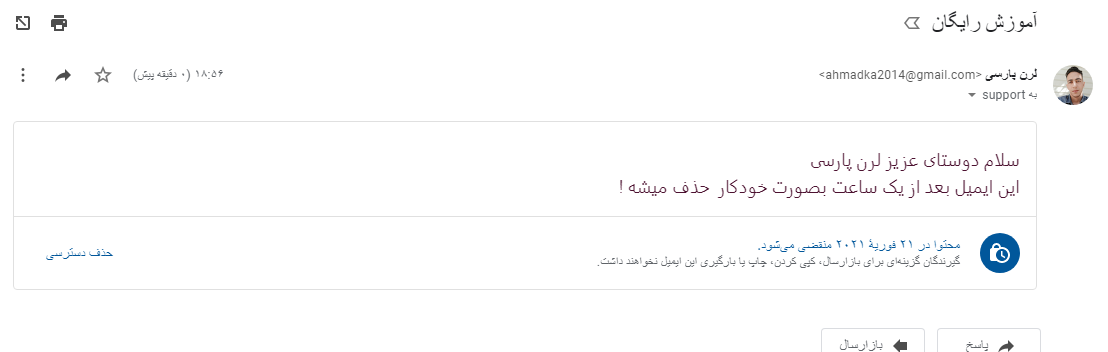
خودشه! انجام شد . به این ترتیب می توانید تاریخ انقضا را به ایمیل ها در Gmail اضافه کنید.
بنابراین ، این مقاله در مورد نحوه ارسال ایمیل با تاریخ انقضا در Gmail است. امیدوارم این مقاله به شما کمک کرده باشد! لطفاً آن را با دوستان خود نیز به اشتراک بگذارید. اگر در این مورد با مشکلی روبرو هستید ، از بخش نظرات زیر با ما در میان بگذارید.











دیدگاه ها